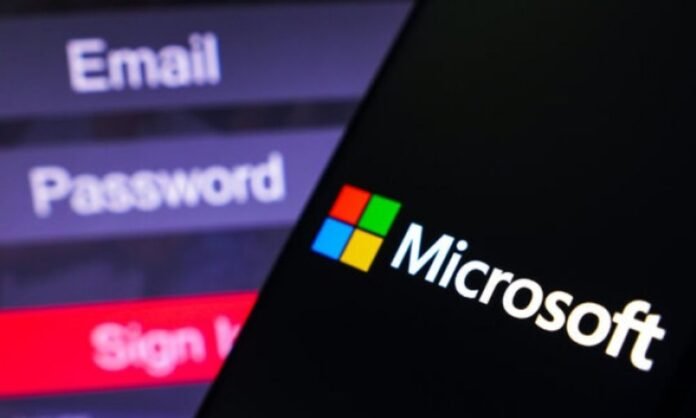Sie haben Ihr Benutzerkonto-Passwort verloren oder vergessen und können sich nicht mehr Windows 10 anmelden ? Keine Panik ! In diesem Artikel erfahren Sie, wie Sie das Kennwort Ihres Benutzerkontos zurücksetzen , unabhängig davon, ob es sich um ein Microsoft-Konto oder ein lokales Konto handelt, damit Sie wieder auf Ihren Computer zugreifen können.
Was ist der Unterschied zwischen einem Microsoft-Konto und einem lokalen Konto?
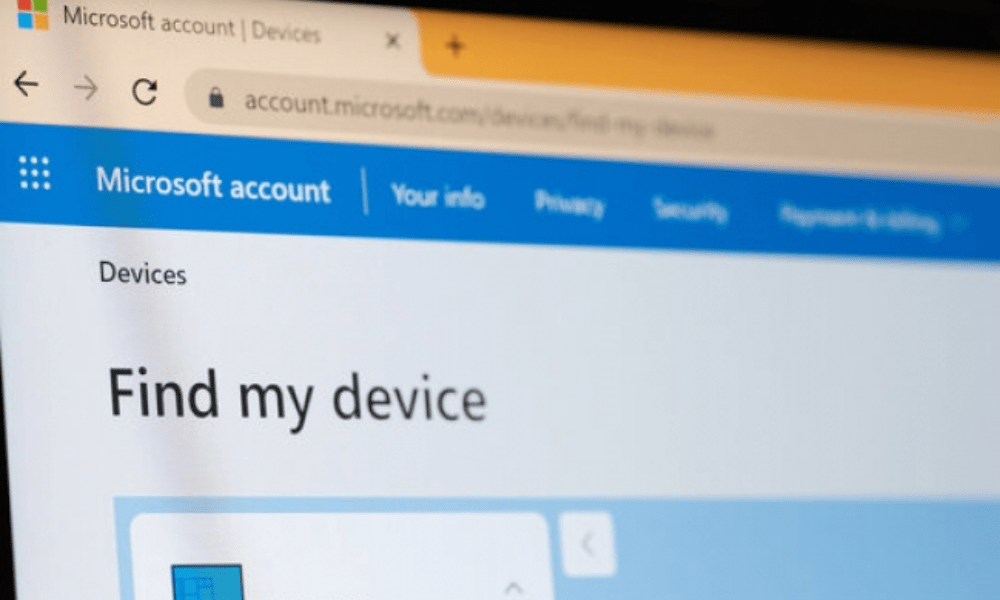
In Windows 10 gibt es zwei Arten von Benutzerkonten :
- Microsoft-Konto : Online-Benutzerkonto, das Zugriff auf weitere Dienste und Funktionen bietet. Mit einem Microsoft-Konto können Sie Apps aus dem Microsoft Store herunterladen, Ihre Einstellungen zwischen mehreren Geräten synchronisieren, Ihre Dateien mit OneDrive synchronisieren …
- Lokales Konto : Benutzerkonto, das nur auf Ihrem Computer gespeichert ist.
Wie setze ich das Passwort eines Microsoft-Kontos zurück?
Wenn Sie das Passwort für ein Microsoft-Konto verloren oder vergessen haben Formular zum Zurücksetzen des Passworts Windows Anmeldebildschirm oder auf der Microsoft-Website verfügbar ist. Hier sind die Schritte, die Sie befolgen müssen:
- Geben Sie auf dem Anmeldebildschirm Ihren Microsoft-Kontonamen ein, falls dieser noch nicht angezeigt wird. Wenn auf dem Computer mehrere Konten vorhanden sind, wählen Sie das Konto aus, das Sie zurücksetzen möchten.
- Wählen Sie unter dem Textfeld „Passwort“ die Option „Passwort vergessen“ .
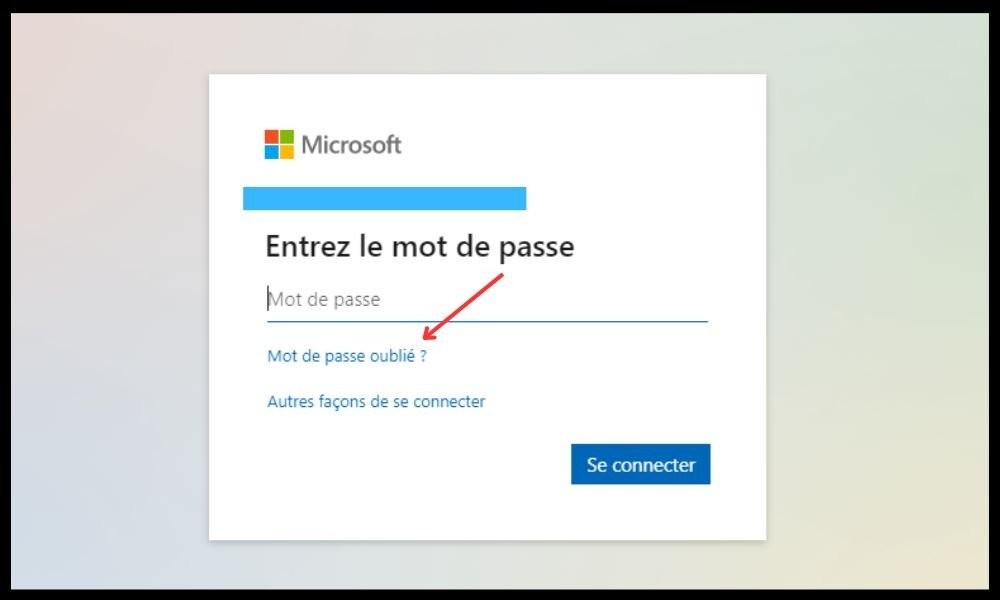
- Befolgen Sie die Schritte, um Ihr Passwort zurückzusetzen . Möglicherweise müssen Sie Ihre Identität überprüfen, indem Sie eine alternative E-Mail-Adresse oder Telefonnummer verwenden oder Sicherheitsfragen beantworten.
- Geben Sie ein neues Passwort und bestätigen Sie es.
- Melden Sie sich wie gewohnt mit dem neuen Passwort an.
Wie setze ich das Passwort eines lokalen Kontos zurück?
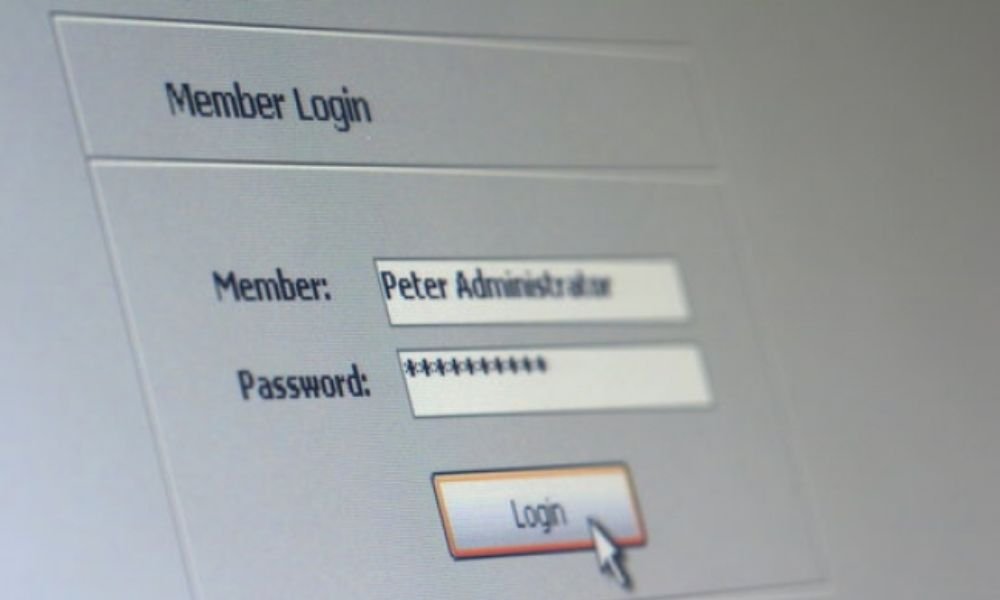
das Passwort eines lokalen Kontos verloren oder vergessen haben , ist das Zurücksetzen des Passworts des Benutzerkontos komplizierter, aber nicht unmöglich! Es stehen mehrere Methoden zur Verfügung:
- Wenn Sie beim Einrichten Ihres lokalen Kontos für Windows 10 Sicherheitsfragen hinzugefügt haben, können Sie die Sicherheitsfragen beantworten, um sich erneut anzumelden. auf dem Anmeldebildschirm Link „Passwort zurücksetzen“ Geben Sie anschließend ein neues Passwort ein und bestätigen Sie es.
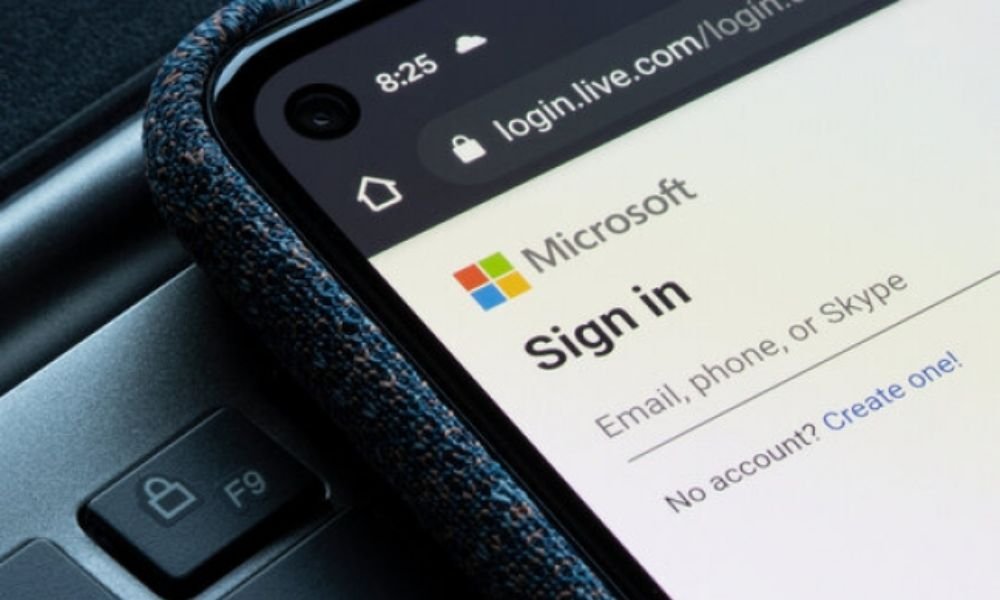
- Sicherheitsfragen hinzugefügt haben oder die Antworten nicht kennen, können Sie ein Drittanbieter-Tool wie Rescatux oder Offline NT Password & Registry Editor , um das Passwort von Wechselmedien ( USB-Laufwerk oder CD/DVD ) zurückzusetzen. Mit diesen Tools können Sie ohne Kennwort auf das Betriebssystem zugreifen und die Windows um das Kennwort für das lokale Konto zu entfernen oder zu ändern .
- Wenn Sie auf dem Computer über ein anderes Administratorkonto verfügen, können Sie dieses Konto verwenden, um das vergessene Passwort des lokalen Kontos zurückzusetzen. Melden Sie sich dazu mit dem Administratorkonto an und greifen Sie auf die Benutzerkontoeinstellungen zu. Wählen Sie dann das Konto aus, dessen Passwort Sie ändern möchten, und klicken Sie auf Ändern . Geben Sie ein neues Passwort ein und bestätigen Sie es.
Vergleichstabelle der Methoden zum Zurücksetzen des Passworts
| Methode | Microsoft-Konto | Lokales Konto | Vorteile | Nachteile |
| Online-Formular | Ja | NEIN | Einfach und schnell | Erfordert eine Internetverbindung und eine Identitätsprüfung |
| Sicherheitsfragen | NEIN | Ja | Praktisch und sicher | Erfordert die vorherige Konfiguration der Fragen |
| Tool eines Drittanbieters | NEIN | Ja | Effektiv und kostenlos | Erfordert Wechselmedien und technische Kenntnisse |
| Anderes Administratorkonto | NEIN | Ja | Einfach und risikofrei | Erfordert ein weiteres Administratorkonto auf dem Computer |
FAQs
Wie vermeiden Sie, Ihr Windows 10-Passwort zu vergessen?
Damit Windows 10 -Passwort , empfiehlt sich die Verwendung eines Passwort-Managers, mit dem Sie sichere Passwörter speichern und generieren . Es gibt mehrere kostenlose und Open-Source-Manager wie Bitwarden oder KeePass. Sie können die Diceware-Methode auch verwenden, um Passwörter zu erstellen, die leicht zu merken, aber schwer zu erraten sind. Wenn Sie jedoch in der Situation sind, dass Sie Ihr Passwort verloren oder vergessen haben, können Sie Windows 10- Passwort .
Wie ändere ich mein Windows 10-Passwort?

Wenn Sie Ihr aktuelles Passwort bereits kennen und es ändern möchten, gehen Sie wie folgt vor:
- Wählen Sie Start > Einstellungen > Konten > Anmeldeoptionen .
- Wählen Sie unter Passwort die Option Ändern und folgen Sie den Anweisungen.
Wie entferne ich Windows 10-Passwort?
Wenn Sie das Windows 10-Passwort entfernen möchten, um schneller auf Ihren Computer zuzugreifen, gehen Sie wie folgt vor:
- Wählen Sie Start > Einstellungen > Konten > Anmeldeoptionen .
- Wählen Sie unter Passwort die Option Ändern und folgen Sie den Anweisungen.
- Wenn Sie aufgefordert werden, ein neues Passwort einzugeben, lassen Sie die Felder leer und klicken Sie auf Weiter .
Wie deaktiviere ich die Passwortabfrage beim Aufwachen unter Windows 10?
Wenn Sie die Passwortabfrage beim Aufwachen unter Windows 10 deaktivieren möchten, damit Sie Ihr Passwort nicht jedes Mal eingeben müssen, wenn Ihr Computer in den Ruhezustand wechselt, gehen Sie wie folgt vor:
- Wählen Sie Start > Einstellungen > Konten > Anmeldeoptionen .
- Wählen Sie unter „Anmeldung erforderlich Nie“ aus der Dropdown-Liste aus.
Wie ändere ich unter Windows 10 ein Benutzerkonto in ein Administratorkonto?
Wenn Sie Ihr Benutzerkonto unter Windows 10 in ein Administratorkonto ändern möchten, um mehr Rechte und Kontrolle über Ihren Computer zu haben, gehen Sie wie folgt vor:
- Wählen Sie Start > Einstellungen > Konten > Familie und andere Benutzer .
- unter Andere Benutzer das Konto aus, das Sie ändern möchten, und klicken Sie auf Kontotyp ändern .
- Wählen Sie „Administrator“ aus der Dropdown-Liste und klicken Sie auf „OK“ .
Abschluss
Jetzt wissen Sie, Windows 10- Passwort , wenn Sie es verloren oder vergessen haben. Ob für ein Microsoft-Konto oder ein lokales Konto , es gibt Lösungen, um wieder Zugriff auf Ihren Computer zu erhalten. Denken Sie daran, ein sicheres Passwort und es an einem sicheren Ort aufzubewahren. Windows Konto gesperrt wird, wenn Sie zu oft das falsche Passwort eingeben.